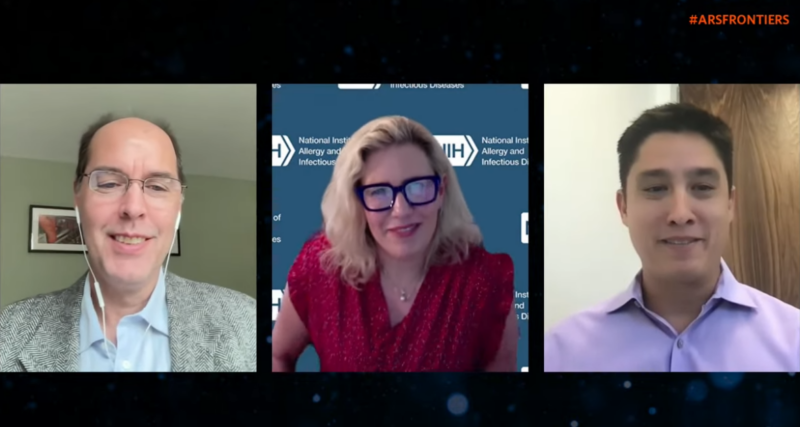Cómo restaurar el historial de chat de WhatsApp en Android: consulte consejos y trucos
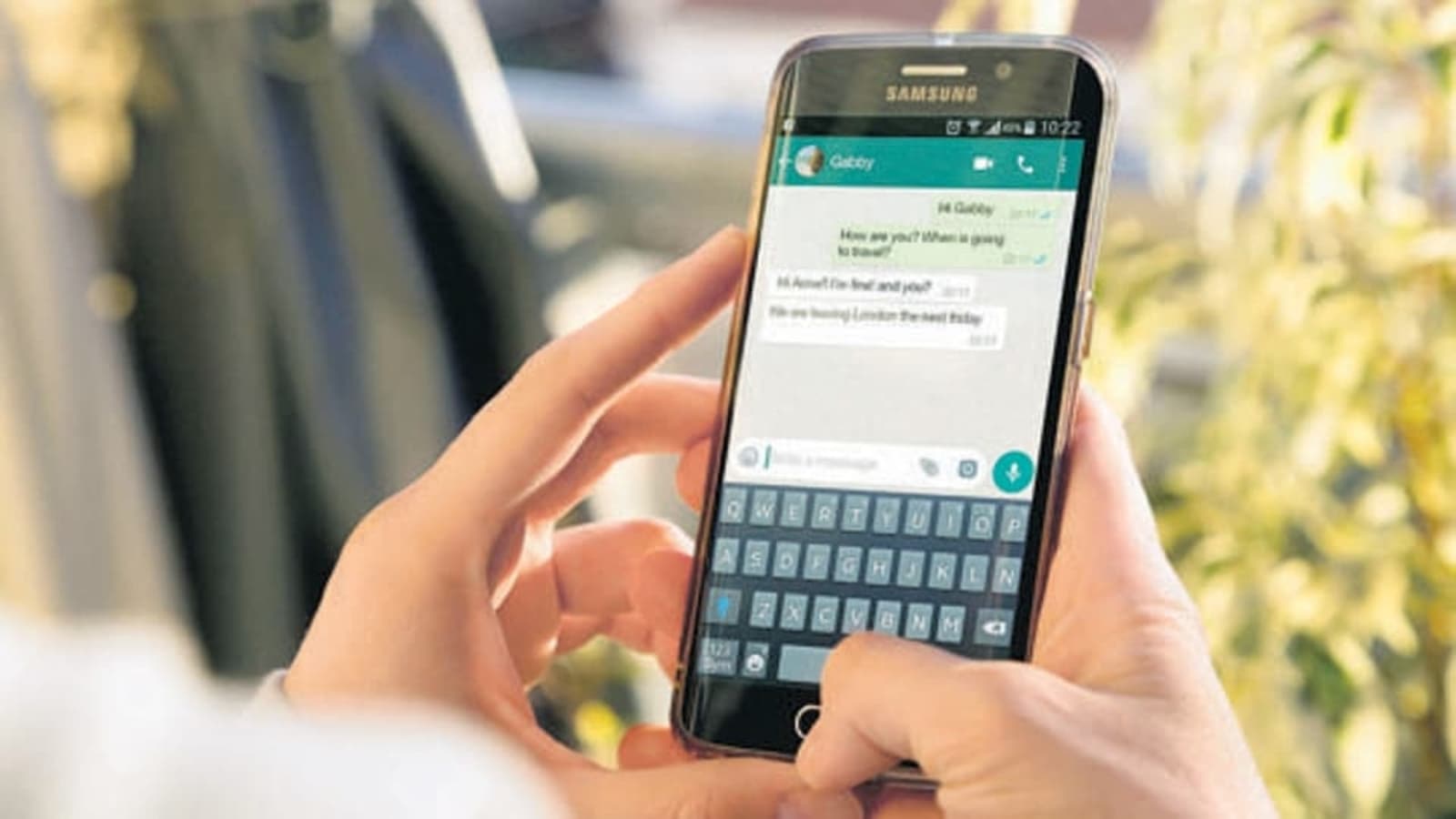
Si desea saber cómo restaurar el historial de chat de WhatsApp en Android, primero asegúrese de crear siempre una copia de seguridad.
Si sus chats de WhatsApp se eliminaron o los perdió cuando cambió de dispositivo, la buena noticia es que hay una manera de recuperarlos. Aquí, le mostramos cómo restaurar el historial de chat de WhatsApp en Android. Ahora, WhatsApp es una de las aplicaciones más utilizadas y los usuarios envían miles de millones de mensajes que incluyen imágenes, audio, video, GIF, entre otros, todos los días a las personas de su lista de contactos. Debe saber que estos mensajes se entregan a los teléfonos de los usuarios al instante y WhatsApp los elimina inmediatamente de los servidores de la empresa.
Si ha perdido sus chats de WhatsApp y desea restaurar el historial, puede probar los siguientes métodos. Sin embargo, si desea restaurar su conversación a un nuevo dispositivo Android, debe asegurarse de que sus chats tengan una copia de seguridad antes de restaurarlos. Para hacer una copia de seguridad del chat, debe abrir WhatsApp, ir a más configuraciones, seleccionar chat y luego hacer una copia de seguridad del chat.
Además, elija la cuenta de Google en la que desea realizar una copia de seguridad de sus chats. También puede crear una copia de seguridad local en su dispositivo. Luego toque nuevamente. Una vez que se guarda la copia de seguridad, puede eliminar WhatsApp de su dispositivo e instalarlo en su nuevo dispositivo Android.
Cómo restaurar el historial de chat de WhatsApp en Android desde la copia de seguridad de Google Drive
Para mantener una copia de su historial de chat de WhatsApp en Google Drive, puede habilitar la función de copia de seguridad automática y seleccionar su frecuencia diaria, semanal o mensual. Para restaurar con éxito una copia de seguridad de Google Drive, debe utilizar el mismo número de teléfono y la misma cuenta de Google que utilizó para crear la copia de seguridad.
Cómo restaurar su copia de seguridad:
Debe asegurarse de que su nuevo dispositivo Android esté vinculado a la cuenta de Google donde se guardó la copia de seguridad. Instale y abra WhatsApp y luego verifique su número. Toque RESTAURAR cuando se le solicite para restaurar sus chats y medios de Google Drive. Una vez finalizado el proceso de restauración, toque SIGUIENTE. Sus chats se mostrarán una vez que se complete la inicialización.
Se puede ver que WhatsApp continuará restaurando sus archivos multimedia después de que se restauren sus chats. Si instala WhatsApp sin ninguna copia de seguridad previa de Google Drive, WhatsApp se restaurará automáticamente desde su archivo de copia de seguridad local.
Cómo restaurar el historial de chat de WhatsApp desde una copia de seguridad local
Si desea utilizar una copia de seguridad local, deberá transferir los archivos a su teléfono utilizando una computadora, un explorador de archivos o una tarjeta SD.
Cómo restaurar su copia de seguridad:
Descarga una aplicación de administración de archivos. En la aplicación de administrador de archivos, navegue hasta el almacenamiento local o sdcard> WhatsApp> Bases de datos. Si sus datos no están almacenados en una tarjeta SD, es posible que vea «almacenamiento interno» o «almacenamiento principal». Copie el último archivo de respaldo en la carpeta Bases de datos en el almacenamiento local de su nuevo dispositivo. Luego instale y abra WhatsApp y verifique su número. Toque RESTAURAR cuando se le solicite para restaurar sus chats y medios desde la copia de seguridad local.
Además, los usuarios deben recordar que su teléfono almacenará hasta los últimos siete días de archivos de respaldo locales. Las copias de seguridad locales se crearán automáticamente todos los días a las 2:00 y se guardarán como un archivo en su teléfono. Si sus datos no están almacenados en la carpeta / sdcard / WhatsApp /, puede ver las carpetas «almacenamiento interno» o «almacenamiento principal».
Cómo restaurar una copia de seguridad local de WhatsApp menos reciente
Si desea restaurar una copia de seguridad local que no es la más reciente, deberá hacer lo siguiente:
Descarga una aplicación de administración de archivos. En la aplicación de administrador de archivos, navegue hasta el almacenamiento local o sdcard> WhatsApp> Bases de datos. Si sus datos no están almacenados en la tarjeta SD, es posible que vea «almacenamiento interno» o «almacenamiento principal». Cambie el nombre del archivo de respaldo que desea restaurar de msgstore-YYYY-MM-DD.1.db.crypt12 a msgstore.db.crypt12. Es posible que una copia de seguridad anterior esté en un protocolo anterior, como crypt9 o crypt10. No cambie el número de extensión de la cripta. Desinstale y vuelva a instalar WhatsApp y toque RESTAURAR cuando se le solicite.